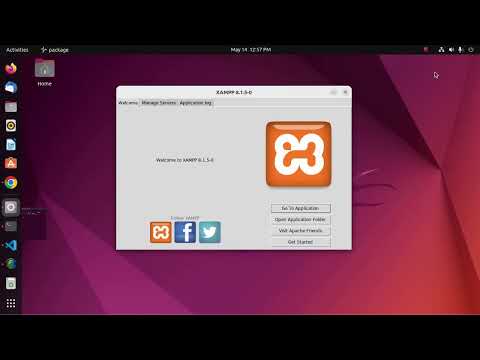আপনি যদি আপনার আইপড হারিয়ে ফেলে থাকেন তবে আপনি এখনও ভাগ্যবান হতে পারেন। "আমার আইপড খুঁজুন" সক্ষম করে, আপনি আপনার হারিয়ে যাওয়া আইপড ট্র্যাক করতে পারেন। আপনি এটি লক করতে পারেন বা দূর থেকে মুছে ফেলতে পারেন যদি আপনি মনে করেন এটি চুরি হয়ে গেছে। যদি আপনার ফাইন্ড মাই আইপড সক্ষম না থাকে, তাহলে আপনাকে আপনার পদক্ষেপগুলি পুনরায় অনুসরণ করতে হবে এবং এটি নিজেই ট্র্যাক করতে হবে।
ধাপ
পার্ট 1 এর 2: "আমার আইপড খুঁজুন" সহ

ধাপ 1. প্রয়োজনীয়তা বুঝতে।
আপনি আইপড টাচ থার্ড জেনারেশন এবং নতুন এ অ্যাপলের লোকেশন ট্র্যাকিং সার্ভিস "ফাইন্ড মাই আইপড" ব্যবহার করতে পারেন। আপনি অবশ্যই iOS 5 বা নতুন চালাচ্ছেন। ফাইন্ড মাই আইপড আইপড শফল, ন্যানো বা ক্লাসিক এ কাজ করবে না।
- ফাইন্ড মাই আইপড কাজ করার আগে এটিকে সক্ষম করতে হবে। যখন আপনি iOS 8 এ আপডেট করেন, এটি ডিফল্টরূপে সক্ষম হয়।
- ম্যানুয়ালি ফাইন্ড মাই আইপড সক্ষম করতে, সেটিংস অ্যাপটি খুলুন, আইক্লাউড ট্যাপ করুন, আপনার অ্যাপল আইডি দিয়ে লগ ইন করুন এবং তারপরে "আমার আইপড খুঁজুন" আলতো চাপুন। ডিভাইসটি হারিয়ে যাওয়ার আগে আপনি অবশ্যই ফাইন্ড মাই আইপড সক্ষম করেছেন।
- এমন কিছু অ্যাপ আছে যা আপনার হারিয়ে যাওয়া আইপডকে ট্র্যাক করতে পারে, কিন্তু ফাইন্ড মাই আইপডের মতই, তাদের সকলের প্রয়োজন যে আপনি আইপড হারানোর আগে অ্যাপটি ইনস্টল করুন।

ধাপ 2. অন্য কম্পিউটার বা iOS ডিভাইসে "আমার আইফোন খুঁজুন" অ্যাপটি খুলুন।
আপনি ফাইন্ড মাই আইফোন ওয়েবসাইট বা আইওএস অ্যাপ ব্যবহার করে আপনার হারিয়ে যাওয়া আইপড ট্র্যাক করতে পারেন।
- ফাইন্ড মাই আইফোন অ্যাক্সেস করতে যেকোন কম্পিউটারে icloud.com/#find দেখুন।
- আপনার বা বন্ধুর iOS ডিভাইসে Find My iPhone অ্যাপটি ডাউনলোড এবং ইনস্টল করুন। আপনি যদি কোনো বন্ধুর iOS ডিভাইস ব্যবহার করেন, তাহলে আপনি আপনার অ্যাপল আইডি দিয়ে অতিথি হিসেবে লগ ইন করতে পারবেন। আপনি আইফোন, আইপ্যাড এবং আইপড টাচের জন্য অ্যাপটি ডাউনলোড করতে পারেন।

পদক্ষেপ 3. আপনার অ্যাপল আইডি দিয়ে সাইন ইন করুন।
আপনি ওয়েবসাইট বা অ্যাপ ব্যবহার করুন না কেন, আপনাকে আপনার অ্যাপল আইডি দিয়ে লগ ইন করার জন্য অনুরোধ করা হবে। অনুপস্থিত আইপডের সাথে সংযুক্ত একই আইডি দিয়ে লগ ইন করতে ভুলবেন না।

ধাপ 4. আপনার আইপড প্রদর্শনের জন্য অপেক্ষা করুন।
আপনার আইপড টাচ মানচিত্রে ওয়াই-ফাই অ্যাডাপ্টারের রিপোর্ট করা অবস্থানের উপর ভিত্তি করে প্রদর্শিত হবে। যদি আইপড নেটওয়ার্কের সাথে সংযুক্ত না থাকে বা বন্ধ থাকে, তাহলে আপনি এটি ট্র্যাক করতে পারবেন না কিন্তু আপনি এখনও এটি লক করতে পারেন।

পদক্ষেপ 5. আপনার আইপড নির্বাচন করুন।
"আমার ডিভাইস" মেনুতে ক্লিক করুন এবং তালিকা থেকে আপনার আইপড নির্বাচন করুন। যদি আপনার আইপড অনলাইনে থাকে, মানচিত্রটি তার বর্তমান অবস্থানকে কেন্দ্র করবে। যদি এটি বন্ধ করা হয়, মানচিত্রটি সর্বশেষ পরিচিত অবস্থান প্রদর্শন করবে।

পদক্ষেপ 6. আইপড একটি শব্দ বাজান।
আইপড বাজানোর জন্য "প্লে সাউন্ড" বিকল্পটি ক্লিক করুন, এমনকি যদি এটি নীরব হয়। এটি বন্ধ থাকলে এটি খুঁজে পেতে আপনাকে সাহায্য করতে পারে।

ধাপ 7. "হারানো মোড" সক্ষম করুন।
যদি আপনার আইপড হারিয়ে যায় এবং আপনি এটি পুনরুদ্ধার করতে সক্ষম না হন, তাহলে আপনি লস্ট মোড সক্ষম করতে পারেন। এটি ডিভাইসটিকে একটি নতুন পাসকোড দিয়ে লক করবে এবং আপনাকে স্ক্রিনে একটি কাস্টম বার্তা প্রদর্শন করতে দেবে। লস্ট মোডের জন্য প্রয়োজন iOS 6 বা তার পরে।
আপনি একটি আইপডে লস্ট মোড সক্ষম করতে পারেন যা চালু করা হয় না, এবং আইপড একটি নেটওয়ার্কের সাথে সংযুক্ত হলে এটি স্বয়ংক্রিয়ভাবে লক মোডে প্রবেশ করবে।

ধাপ 8. আপনার আইপড মুছে ফেলুন যদি আপনি মনে করেন এটি হারিয়ে গেছে বা চুরি হয়ে গেছে।
আপনি যদি নিশ্চিত হন যে আপনি আপনার আইপড ফিরে পাচ্ছেন না, আপনি "আইরেজ আইপ্যাড" ক্লিক করে এটি দূর থেকে মুছে ফেলতে পারেন। এটি আইপডের সমস্ত ডেটা মুছে ফেলবে এবং এটি লক করবে।
লস্ট মোডের মতো, আইপড অফলাইন থাকলে আপনি এটি সক্ষম করতে পারেন এবং এটি আবার চালু হলে এটি স্বয়ংক্রিয়ভাবে মুছে যাবে।
2 এর 2 অংশ: "আমার আইপড খুঁজুন" ছাড়া

ধাপ 1. আপনার অ্যাপল আইডি পাসওয়ার্ড পরিবর্তন করুন।
যদি আপনি মনে করেন যে আপনার আইপড টাচ হারিয়ে গেছে বা চুরি হয়ে গেছে এবং আপনার ফাইন্ড মাই আইপড নেই, আপনার অবিলম্বে আপনার অ্যাপল আইডি পাসওয়ার্ড পরিবর্তন করা উচিত। এটি আপনার আইক্লাউড অ্যাকাউন্ট এবং অ্যাপল পে -তে ডেটা রক্ষা করবে।
আপনি Appleid.apple.com/ এ আপনার অ্যাপল আইডি পাসওয়ার্ড পরিবর্তন করতে পারেন।

পদক্ষেপ 2. আপনার অন্যান্য গুরুত্বপূর্ণ পাসওয়ার্ড পরিবর্তন করুন।
আপনার অ্যাপল আইডি পাসওয়ার্ড পরিবর্তনের পাশাপাশি, আপনার আইপড থেকে অ্যাক্সেস করা পরিষেবাগুলির জন্য আপনার অন্য কোনও পাসওয়ার্ড পরিবর্তন করা উচিত। এর মধ্যে থাকতে পারে ফেসবুক, টুইটার, আপনার ব্যাঙ্ক, ইমেইল, অথবা অন্য কিছু যা আপনি আইপড থেকে লগ ইন করতে পারেন।

ধাপ 3. আপনার পদক্ষেপগুলি পুনরুদ্ধার করুন।
ফাইন্ড মাই আইপড সক্ষম না করে, আপনার আইপড ট্র্যাক করার কোন উপায় নেই। ফাইন্ড মাই আইপড ছাড়া একটি হারিয়ে যাওয়া আইপড খুঁজে পেতে, আপনাকে এটিকে পুরানো পদ্ধতিতে খুঁজে বের করতে হবে।
আপনি যে জায়গাটি ব্যবহার করেছেন তা মনে রাখবেন এবং সেখানে এটি ট্র্যাক করার চেষ্টা করুন। যেসব জায়গায় এটি পড়ে থাকতে পারে সেগুলি সন্ধান করুন, যেমন পালঙ্কের কুশনগুলির মধ্যে বা গাড়ির আসনের মধ্যে ফাটল।

ধাপ 4. আইপড চুরির অভিযোগ করুন।
আপনি যদি নিশ্চিত হন যে আপনার আইপড চুরি হয়ে গেছে, তাহলে আপনি আপনার স্থানীয় পুলিশ বিভাগের সাথে যোগাযোগ করে এটি চুরির খবর দিতে পারেন। আপনি সম্ভবত আপনার আইপডের সিরিয়াল নম্বর দিতে হবে, যা আপনি বাক্সে অথবা supportprofile.apple.com এ খুঁজে পেতে পারেন যদি আপনি আপনার অ্যাপল আইডি দিয়ে আপনার আইপড নিবন্ধন করেন।